Üdvözlök mindenkit. Ezúttal megmutatom, hogyan lehet az utolsó simításokat tenni a Slackware-re, valamint további eszközöket telepítek az alkalmazások egyszerű kezeléséhez.
Az előző cikkben tanítottam telepítse a Slackware szoftvert és ahhoz, hogy a Slackware adattárunkat a stabil ághoz konfigurálhassuk, bár abban a dokumentumban, amelyben a tükrök elérhetők, a jelenlegi fiók is megtalálható azok számára, akik szeretnék a legújabbat, bár figyelmeztetnem kell, hogy lehetséges bizonyos programok bizonyos problémái, de önmagában nem érinti az olyan alkalmi felhasználókat, mint mi.
Nos, miután tisztáztam ezt a pontot, folytassuk azzal, amit még vártam: az utolsó lépésekkel.
1.- Adjon hozzá normál felhasználót
A lépés végrehajtásához be kell írnunk a következő parancsot a konzolba:
# adduser
Ez lehetővé teszi számunkra egy új felhasználó felvételét, amely végigvezeti Önt egy olyan űrlapon, amelyben ki kell töltenünk a legfontosabb adatokat, például a munkamenet nevét (vagy Bejelentkezés felhasználót) és a fő könyvtárat (Otthoni könyvtár) a használni kívánt héjjal. A többi adott belép ha már nem akar játszani.
Mi a személyes adat, kérjen néhány további információt, például nevét, telefonszámát és / vagy munkahelyi telefonszámát. Mindkettő választható. Nyilvánvaló, hogy a jelszó kötelező. Itt van egy másolás / beillesztés a konzolomból így láthatja, hogy mit tettem az adduser-mbe.
Azok számára, akik már megszokták a SUDO használatát (személy szerint nem igazán szeretem használni, ezért kényelmetlen lenni), megadjuk a vadonatúj felhasználónak részleges superuser engedélyeket a következő parancsokkal:
usermod -a -G
És hogy meggyőződjünk a ROOT engedélyekről, a sudoers fájlt a Nano használatával szerkesztjük (vagy ha úgy tetszik, írjuk be visado ha lusták):
nano /etc/sudoers
A következő sort kezdjük keresni a megjegyzés megszüntetése érdekében:
#%wheel ALL=(ALL) ALL
Spórolunk Ctrl + O és kimentünk vele Ctrl + X, amellett, hogy elhagyja a munkamenetet kijárat (Ha futtatta a grafikus felületet, jelentkezzen ki, majd írja be az exit parancsot).
2.- Változtassa meg a nyelvet az interfészen, a billentyűzetkiosztásban és a konzolban
Ha a KDE-t választotta, akkor léphet a következőre: Beállítások >> Nyelv és válassza ki a spanyol nyelvet a megfelelő eloszlásokkal. Ha sem a spanyol nyelv, sem a nyelvi opciók nem jelennek meg, akkor a terminálhoz megyünk, és a következőket írjuk:
slackplg install kde-l10n-es
Azonnal megjelenik egy doboz, amelyben a kiválasztott csomag megjelenik. Enter-t adunk a telepítéshez.
A kiválasztáshoz javasoljuk, hogy indítsa újra a munkamenetet, és futtassa újra startx a korábban kialakított változásaink elvégzése érdekében.
Nyilvánvaló, hogy ha csak a konzollal dolgozunk, és nem a grafikus felülettel, akkor ez problémát jelent, mivel az Egyesült Államok terjesztésével és nem a latin-amerikai disztribúcióval voltunk korábban a telepítés során. A probléma megoldása érdekében a következőket hajtjuk végre a konzolunkon:
sudo nano vim /etc/profile.d/lang.sh
Az én esetemben az általam használt konfiguráció a következő (további nyelveket találhat a következő nyelven: locale -a):
export LANG=es_PE
export LANGUAGE=es_PE.utf8
export LINGUAS=es_PE.utf8
export LC_ALL=es_PE.utf8
Ha nem használja a Bash-t, akkor szerkeszti a fájlt /etc/profile.d/lang.sch, ezen kívül helyettesítjük a szót export által settenv.
3.- Aktiválja az asztali kezelőt
Amikor elindítjuk a Slackware szoftvert, csak kapunk egy konzolt, amely kéri a felhasználónevünket és jelszavunkat, és kézzel kell aktiválnunk a grafikus felületet gépeléssel startx. A Slackware indításakor azonban engedélyezheti a grafikus felület automatikus indítását az alábbiak futtatásával:
nano /etc/inittab
A következő sort kezdjük keresni:
id:3:initdefault:
És hozzáadjuk ezt a sort, amelyet a már korábban bemutatott sor követ:
id:4:initdefault:
Spórolunk és elmegyünk.
4.- Csökkentse a LILO várakozási idejét
Amikor bekapcsoljuk a számítógépünket, a LILO indító mindig 2 perc várakozási időt hagy ránk. Azok számára, akikre nem lehet számítani, tegyük a következőket:
A következőket hajtjuk végre rootként:
nano /etc/lilo.conf
Ezután a következő bejegyzést keressük:
timeout=1200
Mivel 1200 ezredmásodpercre van konfigurálva (vagy két percre, hogy érthetőbb legyen), lecsökkentjük, hogy mindössze öt másodpercet kapjon a rendszerünk gyors indítása, az 1200-as szám 500-ra változtatásával. módosításának megerősítéséhez végrehajtjuk:
/sbin/lilo
És ez lenne a legfontosabb dolog, hogy a Slackware működőképes legyen.
Mielőtt befejezném a végső eljárások ezen részét, meg kell köszönnöm a DMoZ-nak ezeket a tippeket, amelyeket megosztottak velünk.
Most a további segédprogramokkal kezdjük, amelyek segítenek a Slackware kellemesebb élvezetében.
4.- Adjon hozzá backportokat a Slackware-hez
Sokszor szeretnénk alkalmazásokat telepíteni a Slackware-re. Ez azonban nem lehetséges, mert a fő repók nem rendelkeznek azokkal az alkalmazásokkal, amelyekre szüksége lenne. Ehhez fogjuk használni a Slackware hátlapjai (Igen, a Slackware rendelkezik backportokkal, mint bármely más disztribúció), bár a legfontosabbakat használni fogjuk, hogy élvezhessük az olyan alkalmazásokat, mint a LibreOffice vagy a Google Chrome.
Ehhez hozzá kell adnunk a Slacky.eu és az Alienbase repókat az / etc / slackpkg / mirrors fájlunkhoz az általunk preferált szövegszerkesztő segítségével, a számítógéped architektúrájától függően:
# HÁTTÉR: http://repository.slacky.eu/slackware-14.0/ http://taper.alienbase.nl/mirrors/people/alien/sbrepos/14.0/x86/
És mint mindig, elmentjük és végrehajtjuk a slackpkg frissítést és voilá: készen állnak a hátlapjaink.
5.- Telepítse és / vagy konfigurálja a Slapt-get programot
Sokan, akik hallottak a Slackware-ről, azt mondják, hogy olyan, mint a Gentoo, és fájdalom a függőségek megoldása. Ami azonban igazán zavar, az a Slackpkg kezelőfelület használata, amely a pkgtool-tól függ, mivel nem oldja meg hatékonyan (vagy egyszerűen nem oldja meg) a telepíteni kívánt alkalmazások függőségeit.
Szerencsére van még egy apt-get inspirált kezelőfelület, az úgynevezett slapt-get, amely a repókban található .txz csomagok .md5 fájljai alapján oldja meg a függőségeket.
A csodálatos kezelőfelület telepítéséhez ezt és a következő parancsokat kell végrehajtanunk ROOT néven:
cd /usr/bin
wget http://software.jaos.org/slackpacks/14.0/slapt-get/slapt-get-0.10.2p-i386-1.tgz
installpkg slapt-get-0.10.2p-i386-1.tgz
Ha 64 bites Slackware-vel rendelkeznek, akkor futtatjuk:
cd /usr/bin
wget http://software.jaos.org/slackpacks/14.0-x86_64/slapt-get/slapt-get-0.10.2p-x86_64-1.tgz
installpkg slapt-get-0.10.2p-x86_64-1.tgz
Ezután a következő fájlt szerkesztjük, hogy a Slapt-get problémamentesen használhassuk:
nano /etc/slapt-get/slapt-getrc
Ezután hozzáadjuk a korábban kiválasztott fő repókat a következő sor alá, azonos formátumban:
SOURCE=ftp://ftp.slackware.com/pub/slackware/slackware-14.0/:OFFICIAL
és hozzáadjuk a korábban kiválasztott háttérportokat azokhoz a sorokhoz, amelyeket a fő repókba adunk a következő módon:
# Base url to directory with a PACKAGES.TXT.
# This can point to any release, ie: 9.0, 10.0, current, etc.
SOURCE=ftp://ftp.slackware.com/pub/slackware/slackware-14.0/:OFFICIAL
SOURCE=http://mirrors.us.kernel.org/slackware/slackware-14.0/
SOURCE=http://repository.slacky.eu/slackware-14.0/
SOURCE=http://taper.alienbase.nl/mirrors/people/alien/sbrepos/14.0/x86/
Mentjük, kilépünk a GNU Nano-ból, és a következőket futtatjuk a konzolunkon:
slapt-get --update
slapt-get --upgrade
Ezért frissítjük a telepítésre kész alkalmazások repertoárját.
Alkalmazás telepítése esetén a konzolunkba írjuk (sudo-val vagy ROOT-ként):
slapt-get --install {nombre-de-paquete-de-programa-a-instalar}
További információért javasoljuk, hogy olvassa el a parancsot futtató dokumentációt:
slapt-get -help
slapt-get -man
6.- Slackbuilds: Az SBOPKG telepítése és konfigurálása
A Slackbuilds olyan forráskódok tárháza, amelyek készen állnak a fordításra, hogy futtathassák az alkalmazásokat a legújabb verziójukon, vagy futtassanak olyan szkriptet, amely lehetővé teszi számunkra, hogy futtassunk egy szkriptet, amely lehetővé teszi a saját szoftverünk letöltését / frissítését.
Ez nagyon hasznos, ha meg akarja tenni a következő lépést a telepítéshez. Sokan inkább a manuális eljárást végzik ami megmagyarázza a DMoZ-t ezen az oldalon, de ehhez az oktatóanyaghoz megmentem az egyszerű eljárást, amely a Slackbuilds forráskód-csomagkezelő sbopkg, amely egyszerűbbnek és praktikusabbnak tűnik telepíteni.
Az SBOPKG kezelőfelület telepítéséhez a következőket kell végrehajtanunk a terminálon:
wget http://sbopkg.googlecode.com/files/sbopkg-0.36.0-noarch-1_cng.tgz
installpkg sbopkg-0.36.0-noarch-1_cng.tgz
És az SBOPKG már telepítve van. Az adattár adatbázisának szinkronizálásához a következőket kell futtatnunk a konzolunkon:
sbopkg -r
És használatra kész.
Bármely csomag telepítéséhez az SBOPKG-vel nagyon fontos figyelembe venni, hogy egy program telepítéséhez telepítenünk kell annak függőségeit is, ami elég unalmas.
Alkalmazás telepítéséhez, a SuperTuxCart játékhoz, a következőket írjuk a terminálba:
'sbopkg -i "OpenAL irrlicht supertuxkart"'
Az első két csomag a fordítás és a telepítés függősége, az utolsó pedig a fordítandó és telepítendő program. Nyilvánvaló, hogy megtudjuk, milyen függőségekre van szükségünk, el kell mennünk a slackbuilds.org oldalra, és meg kell írnunk a programot vagy csomagot az automatikus fordításhoz és telepítéshez.
És ennyi, egyelőre. Remélem, hogy élvezettel olvasta ezt az oktatóanyagot arról, hogyan lehet szenvedés nélkül megtenni a Slackware utolsó simítását. Ha elfelejtettem az egyik vagy másik lépést, hozzáadom a Slackware-ről szóló következő bejegyzésemhez.
Találkozunk a következő bejegyzésben.
PS: Itt van egy képernyőkép a Slackware 14-ről a képernyőhívással (sajnálom, ha a VirtuaBox-ban csináltam, de amint tudok, amint lehet, tesztelem egy igazi PC-n):
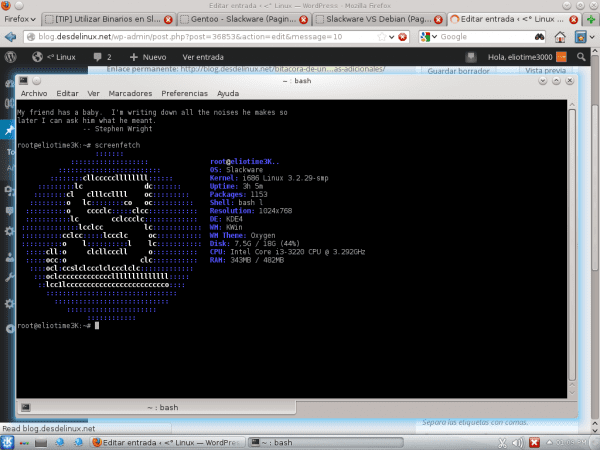
Nagy testvér, köszönöm, hogy folytatta a saga kiegészítését, sok hálás embernek meg kell maradnia ezek után, különösen a Backports és a Slapt-get.
Egészségére !!! ...
Szívesen. Az az igazság, hogy mivel lusta vagyok a bash használatával kapcsolatban, olyan háttérportokat használok, amelyek elfeledtették velem, hogy szükségem van a slackbuildokra, és nyilvánvalóan a slapt-get csodálatos.
Amint lehet, telepítem a Slackware-t az XFCE-vel rendelkező Lentium 4-re (a hardver elég rossz ahhoz, hogy felrobbanjon a KDE Full-tal).
Ja, és a slapt-get weboldal (amit elfelejtettem feltenni), ez.
Ez valóban csodákat tesz egy igazi PC-n, abban az időben, amikor telepítettem, csak az sbopkg-t használtam, nem használtam harmadik féltől származó repókat, és egy teljesen működőképes és nagyon mozgékony rendszert kaptam, csak a slackbuildekben hiányozhatott, és ez egyike azon kevés disztribútoroknak, amelyek hűek a Lilo-hoz, és az évek során megőrzik lényegüket, ugyanakkor nagyon modern (egyes felhasználók hajlamosak tévedni ezt a Distro-t, mintha elavult lenne, a telepítő típusa miatt , valami spártai, vagy kevés diffúziója a GNU / linux környezetben), de ez lassan változik. A KDE kiváló integrációján kívül csak az fogja felismerni a hardver robusztusságát, erejét, stabilitását és elismertségét, amely rendelkezik vele.
Nagyon jó hozzájárulás @ eliotime3000.
Üdvözlet.
Szívesen. A Slackware valóban valahol az Arch és a Gentoo között van, így Archként használhatja a slapt-get használatával vagy a slackbuildek használatával, ha kézi építést és telepítést szeretne végrehajtani.
És a Slapt-get és a hátlapok miatt szeretem a Slackware-t, ami a legbarátságosabb KISS disztró, amelyet eddig használtam.
@ Percaff_TI99
Valójában ezért voltam kétséges Slack-kel kapcsolatban, a támogatás miatt. De imádom használni az sbopkg-t.
Telepítettem, és szörnyűnek találtam a hardverfelismerést, néha az egér leáll, és az ablakok hirtelen elsötétülnek. Egy másik probléma, amit látok, hogy a szoftverek nagy része a slackbuild-ekben található, de a slapt-get-et nem használhatom a slackbuild-ekkel, így mindenképp meg kell oldanom a függőségeket.
Szóval Gentoo ide megyek
Egyébként tévedtem, úgy tűnik, hogy ezeket a problémákat kaptam, mert rootként voltam bejelentkezve, különben sem értem, miért szeretik annyira az emberek ezt a disztribúciót, ha van valami, mint például a Gnetoo vagy az Arch, bármilyen jó ok a Slackware előnyben részesítésére ?
Üdvözlet
Ha a tárakról beszélünk, az alien bob blogjában ez a múlt hónapban jelent meg, ezt slackpkg + -nak hívják (a végén pluszjel van): ez egy kiterjesztés a nem hivatalos tárolók kezelésére slackpkg használatával
http://alien.slackbook.org/blog/introducing-slackpkg-an-extension-to-slackpkg-for-3rd-party-repositories/
http://slakfinder.org/slackpkg+/src/repositories.txt
Szükség lenne bizonyítani. Jelenleg egy kicsit elfoglalt leszek az óráimmal, és mellesleg ízelítőt adok az Arch + KDE-nek, de a másik PC-mre telepítem a Slackware-t, amely megérdemli, hogy olyan KISS disztrót használjon, mint a Slackware.
Csak egy kérdés! Lehetséges frissíteni a kernt egy újabb verzióra? Ez a 3.2 nem egészen győz meg. 😀 Kiváló poszt, értékelik.
Az aktuális adattár használatával lehetőség van a meglévő frissítésére (ami 3.10.7 lenne), de célszerűbb külön telepíteni és a régit megtartani, hátha az új nem nagyon működik. És vigyázzon a lilo frissítésével, ha eljut.
A magam részéről nincs problémám a 3.2-es kernellel, de a Slackware-ben Arch-nak tűnik.
Nagyszerű, nagyszerű, nagyszerű. A hozzászólásaival és a DMoZ bejegyzéseivel rám marad, amikor telepítem a Slackware-t.
Nos, hajrá. Élvezze, amint lehet.
Próbáld ki, nem bánod meg, ez elveszi a "distrohoppert".
Szia, most telepítettem először slackware-t (általában debian felhasználó vagyok). Aktiváltam a 4. futási szintet a grafikus felület automatikus indításához. Eddig minden rendben van. Ez azonban nem engedi, hogy bármelyik általam létrehozott (vagy root) felhasználóval bejelentkezzek. A bejelentkezéshez ki kell lépnem a grafikus módból, be kell jelentkeznem, és a grafikus rendszert a startx-szal kell elindítanom ...
Mi okozhatja ezt?
Előre is köszönöm és üdvözlöm.
Ma tean, kuidas suhted on our elus olulised ja than many me tahame olla õnnelikud armanded emberega, when pole see simple. Me minden näeme vaeva oma armuelu parandamise ja me just õnnelikud.
E-mail: (info @ spelloflife. Org)
vagy Látogasson el: www .spelloflife. org
Kui vajate oma suhetes abi.